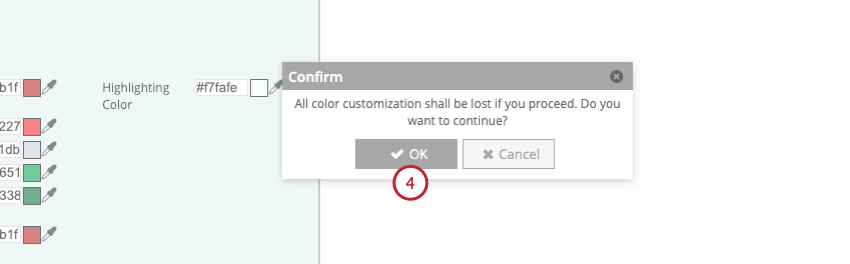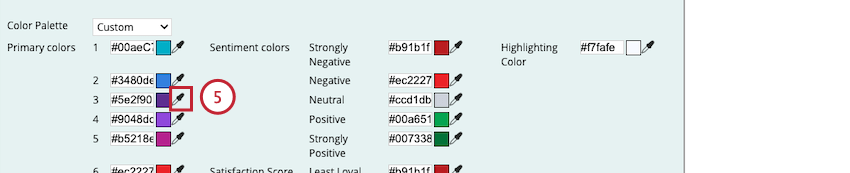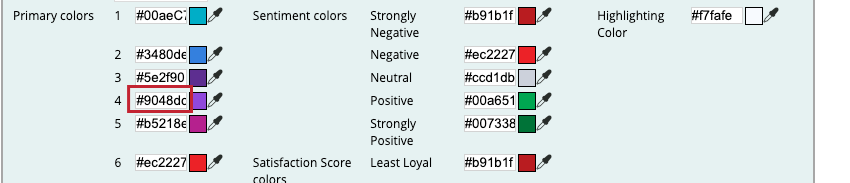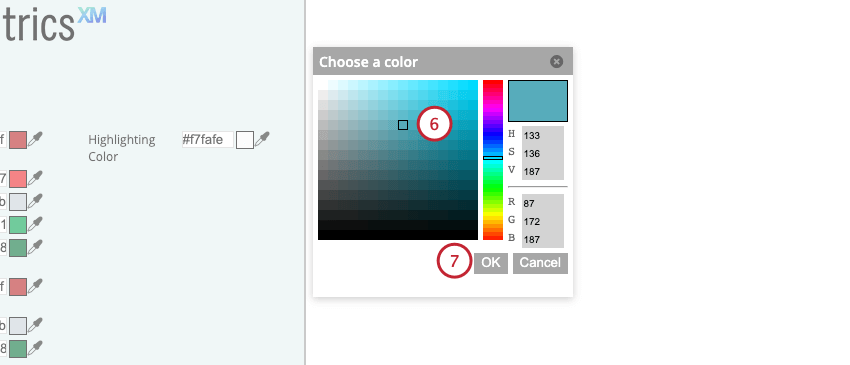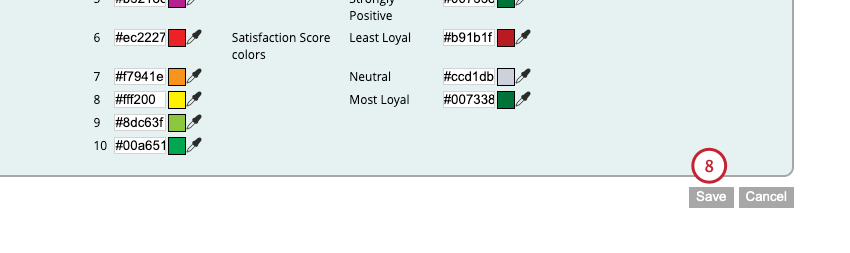デザイナー外観のカスタマイズ
デザイナー外観のカスタマイズについて
Qtip: このアクションは、アカウント管理者またはシステム管理者のどちらでも実行できます。
Designerの外観を変更して、組織のブランドを反映させることができます。カスタム外観はアカウントごとに実行され、アカウント内のすべてのプロジェクトに適用されます。以下のカスタマイズが可能です:
- カスタムロゴ:ロゴを変更する(デザイナー全体)。
- カスタムカラーパレット: チャート、感情バンド、満足度スコアバンド、強調表示のレポート要素のカラーパレットを変更できます。
ブランド設定へのアクセシビリティ
- Designerにサインインします。
- 管理者タブをクリックします。
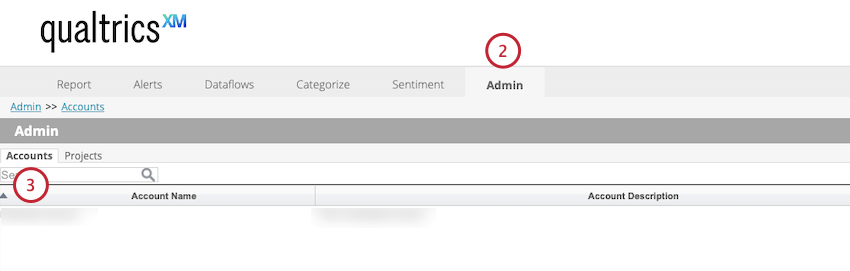
- アカウントを選択します。
- 鉛筆アイコンをクリックしてアカウントを編集します。
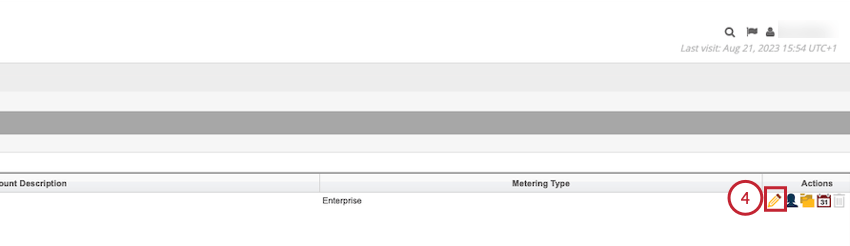
- テキストに書式設定するには、[ ブランド ]タブにアクセスすることもできます。
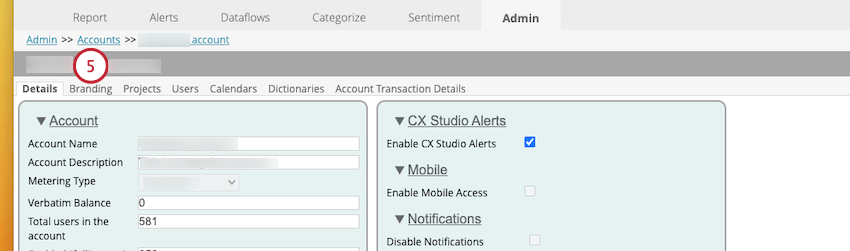
ロゴとカラーパレットをカスタマイズできる。
デザイナーロゴのカスタマイズ
カスタムロゴをアップロードすることで、Designerの外観をカスタマイズできます。
- に移動する。 ブランドタブ。
- Choose Fileをクリックし、ファイルを選択します。
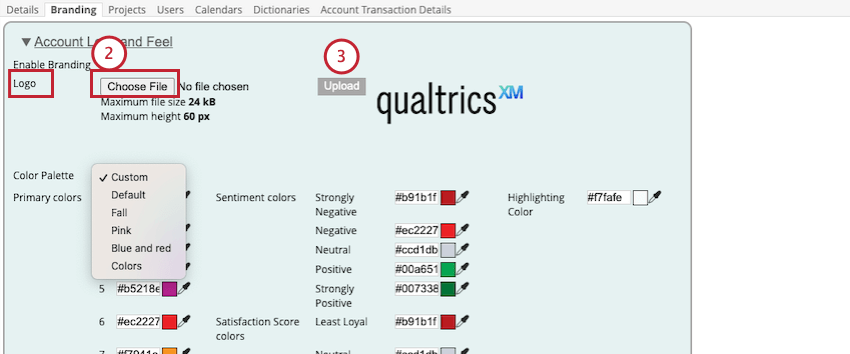 Qtip: 最大ファイルサイズは24KB、最大ファイルサイズは60pxです。
Qtip: 最大ファイルサイズは24KB、最大ファイルサイズは60pxです。 - アップロードをクリックします。
デザイナーカラーパレットのカスタマイズ
カラーパレットは、以下の要素の色の組み合わせを定義します:
- 原色:チャートのレポート要素に使用される10色です。
- 感情カラー:感情バンドに使用される5色です。
- スコアリングの色:満足度スコアリングに使用される3色です。
- 強調表示色:様々な項目(例えば、ドキュメントエクスプローラで選択した文章)を強調表示するために使用する色です。